윈도우10 업데이트 후 와이파이 안 잡히는 현상 해결 방법

얼마 전에 윈도우10이업데이트됐는데요. 그 후에 갑자기 인터넷이 안 되는 현상이.. 여기저기 보다 보니까 작업표시줄에 와이파이 모양도 사라져 있고 비행기 모드만 떠있고 와이파이 연결이 안 되더라구요. 마이크로 소프트 도움말 뒤져서 다시 연결했습니다.
먼저 제어판에 들어가서 '장치(bluetooth, 프린터, 마우스)'를 클릭합니다.
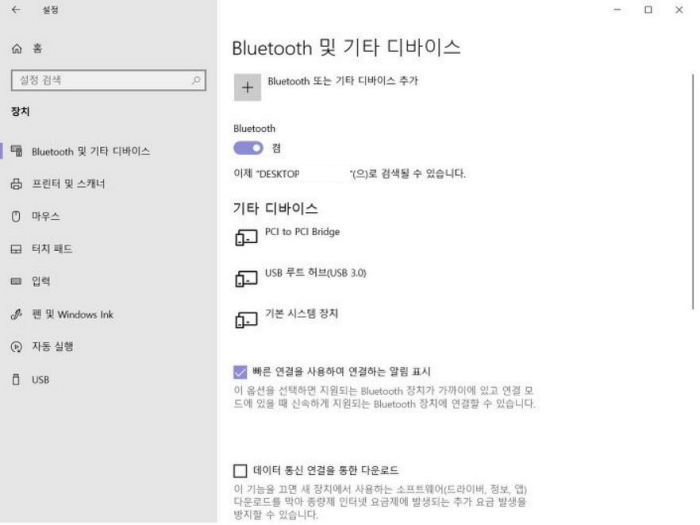
'블루투스 및 기타 디바이스' 창이 나오면 아래로 쭈욱 내려주세요.
'관련 설정'에서 '장치 및 프린터'를 클릭합니다.

'장치 및 프린터' 창이 나오면 빈 공간에서 마우스 오른쪽을 클릭해주세요.
메뉴에서 맨 아래 '장치 관리자'로 들어갑니다.

네트워크 어댑터에서 Intel Wireless로 시작하는 항목에 대고
마우스 오른쪽 클릭 > 드라이버 업데이트를 클릭합니다.

첫 번째 항목 '업데이트된 드라이버 소프트웨어 자동 검색'을 클릭하고
순서에 따라 진행해주시면 됩니다.
윈도우10 내 컴퓨터 사양보는법
윈도우10 내 컴퓨터 사양보는법 그래픽카드나 랜카드 등 컴퓨터 부품을 교체 또는 업그레이드 할 때, 램 용량이나 컴퓨터 비트 수를 확인해야할 때 등 종종 컴퓨터 사양을 확인해야할 때가 있
pjhhh.tistory.com
윈도우 10 파일확장자 변경하기 3초면 끝나는 꿀팁!
윈도우 10 파일확장자 변경하기 3초면 끝나는 꿀팁 파일 확장자를 변경해야 하는데 파일명만 보여서 답답했던 적 있으실텐데요! 폴더옵션을 바꿔주는 것만으로 쉽게 변경하실 수 있습니다. 우선
pjhhh.tistory.com
윈도우10 오류코드 0x80070005, 0x80072f8f / 이 앱은 사용자 보호를 위해 차단되었습니다 해결 방법
윈도우10 일타쌍피 오류 탈출기 - 오류코드 0x80070005, 0x80072f8f / 이 앱은 사용자 보호를 위해 차단되었습니다 해결 방법 윈도우10 설치하고 한 2년정도 지난 뒤부터 어찌된 일인지 윈도우 업데이트
pjhhh.tistory.com






댓글